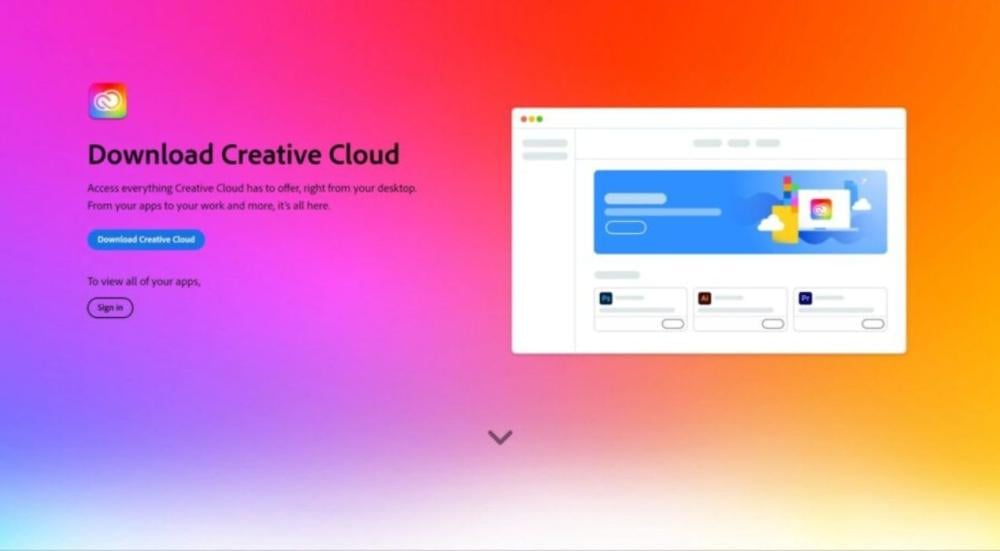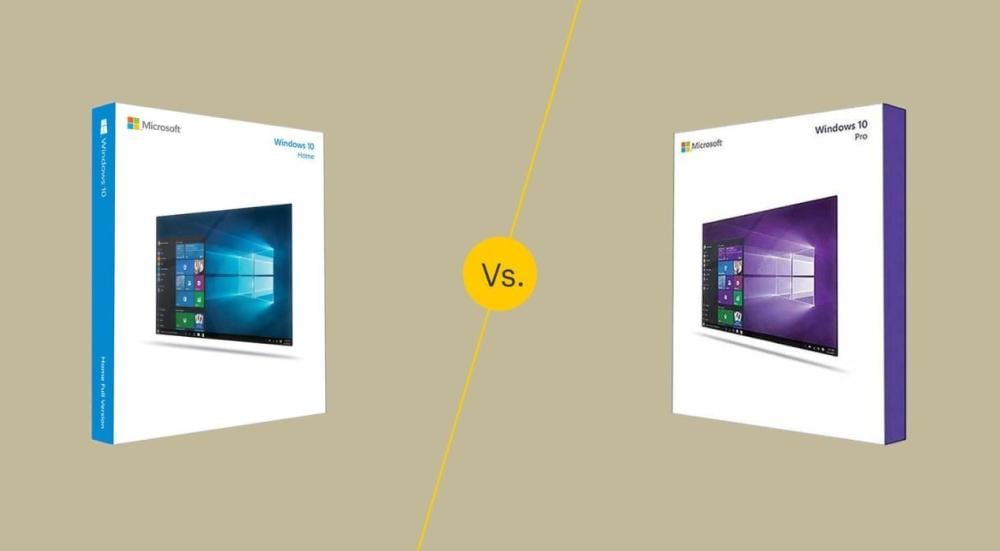طريقة تحميل ويندوز 11 برو خطوة بخطوة

تحميل ويندوز 11 برو يعد الخطوة الأهم لكل من يبحث عن تجربة حوسبة متطورة تجمع بين الأداء العالي والتصميم العصري، وهذا الإصدار من مايكروسوفت يقدم واجهة حديثة أكثر سهولة وذكاء، مع مزايا أمان قوية تجعل بياناتك محمية على الدوام. كما أنه يوفر توافقية واسعة مع البرامج والأجهزة المختلفة، مما يجعله الخيار الأمثل لمستخدمي الحواسيب في العمل والدراسة وحتى الترفيه.
ولأن الحصول على نسخة اصلية وموثوقة هو أساس الاستخدام الناجح، فإن سبيشل ستور هو الامثل للحصول على ويندوز 11 بكل ثقة وأمان. الإصدار برو يقدم أدوات إضافية مثل BitLocker وإمكانيات إدارة متقدمة تناسب المحترفين. ومع دعمه للتحديثات المستمرة من مايكروسوفت، ستبقى دائمًا في الصدارة مع أحدث التقنيات.
كيفية الحصول على ويندوز 11 من سبيشل ستور
- توجه إلى موقع سبيشل ستور الإلكتروني.
- ابحث عن خيار اشتراك ويندوز 11 برو عربي واختر النسخة المناسبة لك.
- أضف الاشتراك إلى سلة التسوق الخاصة بك.
- أكمل عملية الدفع باستخدام الطرق الآمنة المتاحة.
- ستصلك بيانات الاشتراك مع مفتاح التفعيل الأصلي عبر بريدك الإلكتروني.
- قم بتحميل وتثبيت ويندوز 11 على جهازك وابدأ في استخدامه مباشرة.
اشتراكات ويندوز 11 برو من سبيشل ستور بسعر مميز
ويندوز 11 برو | windows 11 pro
احصل على أفضل تجربة استخدام مع ويندوز 11 برو من سبيشل ستور، حيث يوفر لك هذا الإصدار أحدث الأدوات والتحديثات لتحسين الأداء والأمان على جهازك الحاسوبي، فيتميز بواجهة أنيقة وسلسة تجعل التنقل بين المهام أكثر سهولة وكفاءة، مع حماية قوية عبر ميزات مثل Windows Hello وتحديثات الأمان الدورية.
الاشتراك من سبيشل ستور يضمن لك الحصول على كود أصلي 100٪، صالح لجهاز واحد مدى الحياة، مع دعم كامل للنواتين 32 و64 بت وجميع اللغات. يمكنك إعادة استخدام الكود بعد الفورمات أو الترقية من ويندوز 11 هوم إلى برو بكل سهولة. تجربة موثوقة ومضمونة تتيح لك الاستفادة القصوى من جميع ميزات ويندوز 11 برو.
سعر الاشتراك 10
كيفية تحميل وتثبيت Windows 11 مجانًا
تحميل Windows 11 الرسمي
- زر “Download Windows 11” يقدم لك ثلاث خيارات: ملف ISO مباشر، أداة إنشاء وسائط للتثبيت (USB/DVD)، أو أداة التحديث التلقائي كبديل لـ Windows Update.
- للحصول على ISO، اختر الإصدار، ثم اللغة، وبعدها النسخة 64-بت، ثم حفظ الملف على جهازك.
حرق ISO على USB باستخدام Rufus
- حمّل برنامج Rufus المجاني ثم شبك الفلاش USB وتأكد أنها فارغة.
- اختر ملف ISO، حدد نوع التقسيم (GPT)، ثم اضغط Start لبدء النقل.
- بعد اكتمال العملية، يصبح لديك فلاش USB قابل للتثبيت.
استخدام أداة Media Creation Tool
- إذا كنت تريد طريقة أسهل، استخدم “Windows Installation Media” لتوليد وسائط تثبيت تلقائيًا.
- اختر تحميل الأداة، ثم اللغة، ومصدر الحفظ على USB وانطلق.
تثبيت Windows 11 فعليًا
- أدخل USB المُعد، من داخل Windows 10 شغّل ملف التثبيت.
- اتبع الخطوات: الموافقة على الشروط، اختيار تحديثات، ومن ثم تحديد ما ترغب بالاحتفاظ به من ملفات أو حذفها.
- التثبيت سيستغرق وقتًا وقد يتم إعادة تشغيل الجهاز عدة مرات حتى يكتمل.
خطوات الترقية من Windows 10 إلى Windows 11 عبر Windows Update
التحقق من جاهزية الترقية
- افتح قائمة ابدأ > الإعدادات > التحديث والأمان > Windows Update.
- أو يمكنك الضغط على هذا الاختصار: فتح Windows Update.
- اضغط على التحقق من وجود تحديثات.
تثبيت التحديثات الحالية
- إذا ظهرت تحديثات لنظام Windows الحالي، قم بتثبيتها أولاً.
- أعد تشغيل الجهاز ثم تحقق مرة أخرى من الترقية إلى Windows 11.
بدء الترقية
- إذا كان Windows 11 جاهزًا، ستظهر رسالة في نافذة Windows Update تؤكد ذلك.
- اضغط Download and install لبدء التنزيل والتثبيت.
- وافق على شروط الترخيص بالضغط على قبول وتثبيت.
أثناء الترقية
- ستظهر حالة تقدم التثبيت في نافذة Windows Update.
- بعد انتهاء التثبيت، ستظهر رسالة إعادة التشغيل مطلوبة.
- اضغط إعادة التشغيل الآن لمتابعة الترقية.
- قد يتم إعادة تشغيل الجهاز عدة مرات حتى يكتمل التثبيت
إكمال الترقية
- بعد الانتهاء، ستظهر شاشة تسجيل الدخول إلى Windows.
- سجل الدخول لإتمام عملية الترقية.
في حال لم تظهر رسالة ترقية Windows 11
- قد يكون الجهاز مؤهلاً لكن الترقية لم تُطرح بعد عبر Windows Update.
- قد توجد مشكلة توافق مع جهازك وسيتم توفير الترقية لاحقًا بعد حل المشكلة.
- إذا كان الجهاز غير متوافق مع متطلبات Windows 11، تحقق من ذلك عبر أداة PC Health Check من مايكروسوفت.
- أحيانًا تظهر رسالة: الاستعداد لـ Windows 11 مع توجيهك لزيارة موقع الشركة المصنعة لجهازك لمعرفة المزيد عن التوافق.
الخطوات الأساسية قبل تنصيب ويندوز 11 على جهازك
- تأكد أولاً أن جهازك يلبي الحد الأدنى من المواصفات اللازمة لتشغيل ويندوز 11.
- تحقق أن معالج جهازك موجود ضمن قائمة المعالجات المدعومة رسميًا من مايكروسوفت.
- قم بتحميل وتشغيل الأداة لفحص توافق باقي مكونات جهازك مع النظام الجديد.
- تأكد من تفعيل كل من TPM 2.0 و Secure Boot قبل بدء عملية التثبيت.
الأسئلة الشائعة
هل يمكن تحميل ويندوز 11 برابط مباشر ISO؟
نعم، يمكن تحميل ويندوز 11 بصيغة ISO مباشرة من موقع مايكروسوفت الرسمي. هذا الملف يتيح لك تثبيت النظام على جهازك سواء بعمل تثبيت نظيف (Clean Install) أو باستخدام وسيط تثبيت مثل فلاش USB أو DVD.
هل يمكن تحميل ويندوز 11 64 بت من ميديا فاير؟
يمكن تحميل ويندوز 11 64 بت من مواقع مثل MediaFire، لكن هذه النسخ غالبًا غير رسمية وقد تحتوي على برامج ضارة تعرض جهازك للخطر. كما أنها قد تمنعك من الحصول على التحديثات الرسمية وتفتقر إلى مفتاح تفعيل أصلي.
كيفية تحميل ويندوز 11 64 بت من مايكروسوفت؟
لتحميل ويندوز 11 64 بت او تحميل ويندوز 11 32 بت من مايكروسوفت توجه إلى الموقع الرسمي لمايكروسوفت، ثم اختر Download Windows 11 Disk Image (ISO)، وحدد النسخة واللغة، واضغط على 64-bit Download لبدء التحميل المباشر.
كم من الوقت يستغرق تثبيت ويندوز 11 برو؟
عادة يستغرق التثبيت من 20 إلى 60 دقيقة حسب سرعة الجهاز ومساحة التخزين.
كيف احمل ويندوز 11 برو رسميًا؟
يمكنك تحميل النسخة الرسمية من خلال موقع مايكروسوفت باستخدام أداة Windows 11 Installation Assistant أو ملف ISO الرسمي.
ما الفرق بين نسخة 32-بت و64-بت من ويندوز 11 برو؟
نسخة 64-بت تدعم ذاكرة رام أكثر من 4 جيجابايت وتسمح بتشغيل برامج أكبر وأسرع، بينما نسخة 32-بت محدودة بالذاكرة والأداء، لذا يُفضل استخدام 64-بت على الأجهزة الحديثة.
في الختام، يعد تحميل ويندوز 11 برو الخيار الأمثل لكل من يبحث عن تجربة استخدام أكثر تطورًا وسلاسة، بفضل واجهته الحديثة وأدواته الذكية التي تعزز الإنتاجية والأمان. ومع المزايا المتعددة التي يقدمها النظام، فإن الحصول عليه من خلال سبيشل ستور يضمن لك نسخة اصلية وموثوقة تدوم مدى الحياة، لتستمتع بكافة إمكانيات النظام بثقة وراحة تامة.